Un "sudo" l'utilisateur peut exécuter une tâche ou une commande administrative qu'un utilisateur normal n'est pas autorisé à effectuer. Ce guide explique comment ajouter, supprimer et accorder sudo privilèges aux utilisateurs dans CentOS et d'autres systèmes basés sur RHEL. J'ai utilisé les étapes suivantes pour créer un utilisateur sudo dans CentOS 8 édition minimale. Cependant, cela devrait également fonctionner sur d'autres systèmes basés sur RPM.
Qu'est-ce que sudo ?
Sous Linux et Unix en général, le sudo programme permet à un utilisateur normal d'obtenir temporairement les informations de superutilisateur ou root capacités de l'utilisateur. Utilisation de sudo commande, un utilisateur normal peut effectuer les tâches administratives, sans même avoir accès à la root mot de passe de l'utilisateur. Au lieu de donner root mot de passe à n'importe qui, attribuez simplement le sudo autorisations aux utilisateurs pour élever leurs privilèges. Le mot "sudo" vient à l'origine de "su l'utilisateur faire ", car il était principalement utilisé pour effectuer les tâches du superutilisateur. Maintenant, il signifie également "l'utilisateur de substitution fait"
Avantages des utilisateurs sudo
Être un sudo l'utilisateur offre de nombreux avantages, comme indiqué ci-dessous :
- L'administrateur système n'a pas besoin de partager la
rootmot de passe utilisateur à tous. - Un utilisateur normal peut effectuer des tâches administratives même s'il ne connaît pas la
rootmot de passe. - Les autorisations sudo peuvent être accordées et révoquées aux utilisateurs à tout moment.
- La session sudo expirera automatiquement après une période spécifique d'inactivité de l'utilisateur. C'est très utile lorsqu'un utilisateur a oublié de se déconnecter de sa session. Par défaut, la session sudo expirera après 15 minutes d'inactivité.
- Les administrateurs système peuvent surveiller les activités de tous les utilisateurs sudo. Toutes les activités des utilisateurs sudo sont enregistrées dans
/var/log/securedossier. S'il y a des problèmes, vous pouvez consulter le fichier journal et essayer de comprendre ce qui ne va pas. Vous découvrirez également qui abuse des privilèges sudo et vous pouvez simplement révoquer son autorisation.
Ajouter, supprimer et accorder des privilèges Sudo aux utilisateurs dans CentOS
Connectez-vous à votre système CentOS en tant que root utilisateur ou en tant que tout utilisateur disposant de l'autorisation sudo.
Commençons par ajouter un nouvel utilisateur.
1. Ajouter des utilisateurs dans CentOS
Permettez-moi de créer un nouvel utilisateur nommé "senthil". Pour ce faire, j'ai exécuté la commande suivante en tant que root utilisateur du Terminal :
# adduser senthilDéfinissez un mot de passe pour le nouvel utilisateur "senthil":
# passwd senthil
Maintenant, nous avons créé un utilisateur normal. Il n'est pas encore autorisé à effectuer des tâches administratives. Vérifions si l'utilisateur "senthil" peut utiliser sudo ou non en exécutant la commande suivante :
# sudo -l -U senthilExemple de résultat :
User senthil is not allowed to run sudo on centos8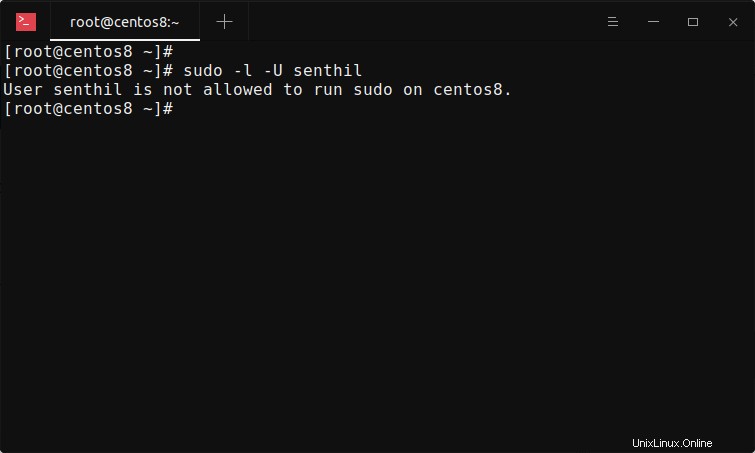
Oui, il n'est pas encore autorisé à exécuter sudo sur mon système CentOS 8. Donnons-lui sudo droits maintenant.
2. Accorder des privilèges sudo aux utilisateurs dans CentOS
Pour ajouter un utilisateur normal au groupe sudoers, vous devez l'ajouter à la wheel grouper. Pour ceux qui se demandent, la wheel est un groupe spécial dans certains systèmes d'exploitation de type Unix. Tous les membres de wheel groupe sont autorisés à effectuer des tâches administratives. Le groupe de roues est similaire à sudo groupe dans les systèmes basés sur Debian.
Nous pouvons ajouter des utilisateurs aux sudoers de deux manières. La première méthode utilise chmod commande.
2.1. Ajouter des utilisateurs aux sudoers en utilisant usermod commande dans CentOS
Accordons maintenant les privilèges sudo à l'utilisateur nouvellement créé "senthil" en l'ajoutant à la wheel groupe utilisant usermod commande comme ci-dessous :
# usermod -aG wheel senthil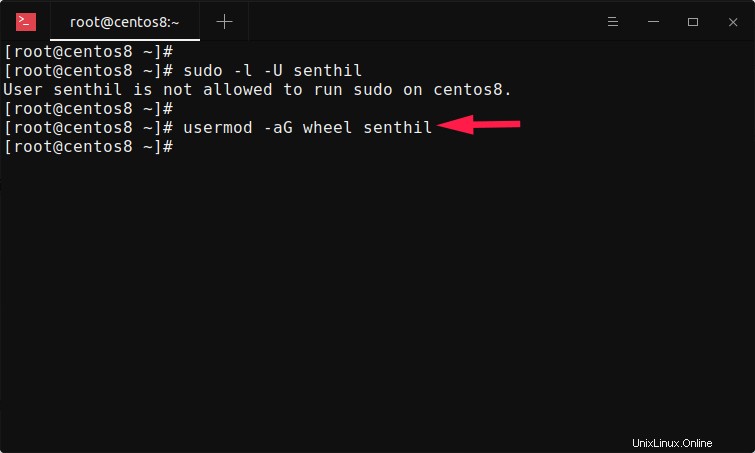
Ici, -aG fait référence à un groupe supplémentaire. Dans notre cas, il s'agit de wheel grouper. Ça y est, nous venons d'accorder les droits sudo à l'utilisateur "senthil".
Vérifions si l'utilisateur est dans la liste sudoers avec la commande :
# sudo -l -U senthilExemple de résultat :
Matching Defaults entries for senthil on centos8:
!visiblepw, always_set_home, match_group_by_gid,
always_query_group_plugin, env_reset, env_keep="COLORS DISPLAY
HOSTNAME HISTSIZE KDEDIR LS_COLORS", env_keep+="MAIL PS1 PS2 QTDIR
USERNAME LANG LC_ADDRESS LC_CTYPE", env_keep+="LC_COLLATE
LC_IDENTIFICATION LC_MEASUREMENT LC_MESSAGES", env_keep+="LC_MONETARY
LC_NAME LC_NUMERIC LC_PAPER LC_TELEPHONE", env_keep+="LC_TIME LC_ALL
LANGUAGE LINGUAS _XKB_CHARSET XAUTHORITY",
secure_path=/sbin:/bin:/usr/sbin:/usr/bin
User senthil may run the following commands on centos8:
(ALL) ALL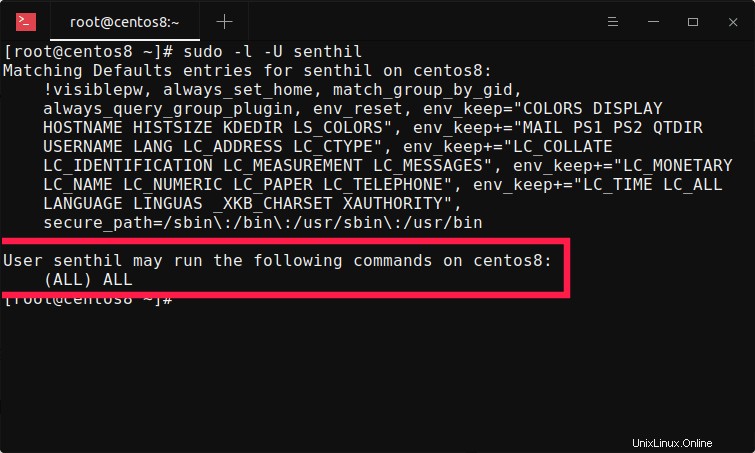
Comme vous pouvez le voir dans la dernière ligne de la sortie ci-dessus, l'utilisateur "senthil" peut maintenant exécuter toutes les commandes.
2.2. Ajoutez des utilisateurs à sudoers en modifiant le fichier de configuration sudoers dans CentOS
L'autre façon d'ajouter des utilisateurs à la liste sudoers est de l'ajouter directement au fichier de configuration sudoers.
Modifiez le fichier de configuration sudoers à l'aide de la commande :
# visudo
Cela ouvrira /etc/sudoers fichier dans votre Vi éditeur ou tout ce que vous avez dans votre $PATH . Faites défiler vers le bas jusqu'à ce que vous trouviez l'entrée suivante :
root ALL=(ALL) ALLJuste après l'entrée ci-dessus, ajoutez la ligne suivante :
senthil ALL=(ALL) ALL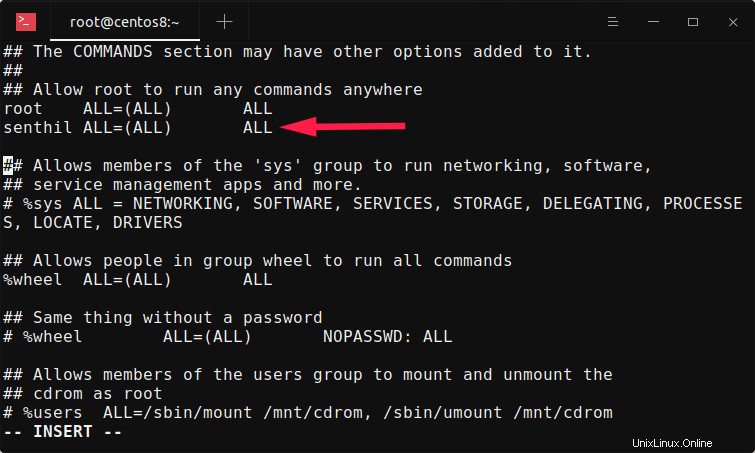
Ici, la ligne ALL=(ALL) ALL fait référence à l'utilisateur "senthil" qui peut exécuter n'importe quelle commande sur n'importe quel hôte. Remplacez "senthil" par votre propre nom d'utilisateur. Enregistrez et fermez le fichier. Fait! L'utilisateur "senthil" a été ajouté à la liste des sudoers.
2.3. Vérifier les utilisateurs sudo dans CentOS
Déconnectez-vous de la session en cours et reconnectez-vous en tant qu'utilisateur sudo nouvellement créé. Alternativement, vous pouvez passer directement à l'autre utilisateur, sans avoir à vous déconnecter de la session en cours, en utilisant la commande suivante :
# sudo -i -u senthil
Maintenant, vérifiez si l'utilisateur peut effectuer n'importe quelle tâche administrative avec sudo autorisation :
$ sudo dnf update
3. Supprimer les privilèges sudo d'un utilisateur dans CentOS
Nous pouvons supprimer les privilèges sudo d'un utilisateur sans avoir à supprimer entièrement le compte de l'utilisateur.
Pour révoquer les autorisations sudo d'un utilisateur, exécutez simplement la commande suivante en tant que root utilisateur :
# gpasswd -d senthil wheelExemple de résultat :
Removing user senthil from group wheel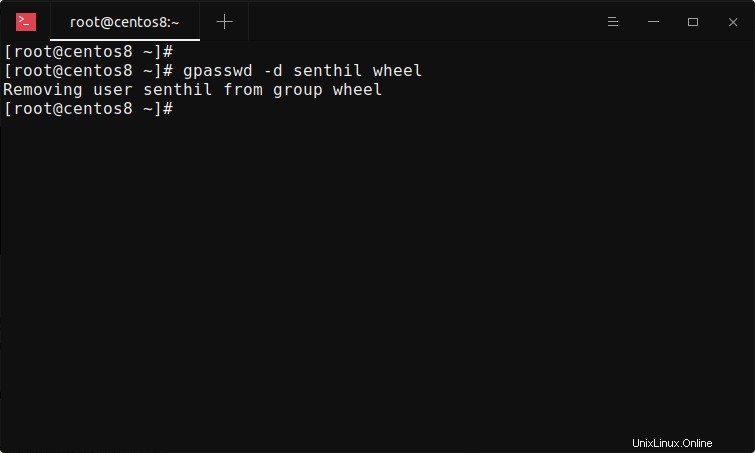
La commande ci-dessus supprimera l'utilisateur appelé "senthil" de la "wheel" grouper. Veuillez noter que l'utilisateur n'est pas entièrement supprimé du système. Nous avons supprimé les privilèges sudo uniquement.
Vérifiez si l'utilisateur peut effectuer des opérations sudo :
# sudo -l -U senthil
User senthil is not allowed to run sudo on centos8.
Eh bien, senthil n'est plus dans le groupe sudoers et il ne peut effectuer aucune tâche administrative.
Pour supprimer définitivement l'utilisateur du système, exécutez :
# userdel -r senthil
La commande ci-dessus supprimera l'utilisateur "senthil" ainsi que son home répertoire et spool de courrier.
Pour plus de détails, reportez-vous à la page de manuel de la commande respective :
$ man sudo$ man adduser$ man usermod$ man gpasswd$ man userdelConclusion
Vous savez maintenant comment ajouter, supprimer et accorder des privilèges sudo aux utilisateurs des systèmes d'exploitation CentOS. Comme vous pouvez le constater, il est très facile d'ajouter de nouveaux utilisateurs aux listes sudoers, d'accorder des privilèges sudo à un utilisateur existant et de supprimer les autorisations sudo d'un utilisateur. J'espère que cela vous aidera.
Lire connexe :
- Comment ajouter, supprimer et accorder des privilèges Sudo aux utilisateurs sous Alpine Linux
- Comment ajouter, supprimer et accorder des privilèges Sudo aux utilisateurs dans Arch Linux
- Comment ajouter, supprimer et accorder des privilèges Sudo aux utilisateurs dans Fedora
- Comment ajouter, supprimer et accorder des privilèges Sudo aux utilisateurs d'Ubuntu
- Comment modifier le délai d'expiration du mot de passe Sudo sous Linux
- Comment modifier le fichier journal Sudo par défaut sous Linux
- Comment restaurer les privilèges Sudo à un utilisateur
- Comment trouver tous les utilisateurs de Sudo dans votre système Linux
- Comment exécuter des commandes particulières sans mot de passe Sudo sous Linux